एंड्रॉइड टीवी बॉक्स को रूट कैसे करें
अनेक वस्तुओं का संग्रह / / May 07, 2022

आइए देखें कि क्या आप ऐसे व्यक्ति हैं जो विषय पर आगे बढ़ने से पहले प्रौद्योगिकी के साथ प्रयोग करना पसंद करते हैं। यदि आप श्रेणी से संबंधित हैं, तो विश्लेषण के लिए आने वाले प्रश्नों के उत्तर दें। क्या आप एक साधारण एलसीडी या एलईडी टीवी को स्मार्ट टीवी में बदलना चाहते हैं जो आपके आदेशों को सुनता है? यदि पिछले प्रश्न का कोई समाधान है, तो क्या आप उसमें परिवर्तन करना चाहेंगे? यदि प्रश्नों के उत्तर हाँ हैं, तो लेख को अंत तक पढ़ने का प्रयास करें। खैर, पहले सवाल का जवाब संक्षेप में Android TV बॉक्स है। आपको सबसे अच्छे अनरूट किए गए एंड्रॉइड टीवी बॉक्स सेक्शन में एक विस्तृत उत्तर दिखाई देगा। बाद वाले प्रश्न का उत्तर रूट एंड्रॉइड टीवी बॉक्स या जेलब्रेक एंड्रॉइड टीवी बॉक्स है। शब्द रूट या जेलब्रेक तकनीकी रूप से समान हैं, इसलिए लेख जेलब्रेक एंड्रॉइड बॉक्स विषय पर केंद्रित होगा। यह एक व्यापक रूप से स्वीकृत प्रथा हो सकती है जिसके लिए कुछ एहतियाती कदम उठाने की आवश्यकता होती है, इसलिए बेहतर समझ के लिए इस लेख के सभी अनुभागों को पढ़ें।

अंतर्वस्तु
- एंड्रॉइड टीवी बॉक्स को रूट कैसे करें
- एंड्रॉइड टीवी बॉक्स को रूट करने की कमियां
- एहतियाती कदम
- Android TV बॉक्स सेटिंग कॉन्फ़िगर करें
- एंड्रॉइड टीवी बॉक्स को रूट करने के लिए थर्ड-पार्टी ऐप्स
- रूट को कैसे सत्यापित करें
- 8 बेस्ट अनरोटेड एंड्रॉइड टीवी बॉक्स
एंड्रॉइड टीवी बॉक्स को रूट कैसे करें
एंड्रॉइड टीवी बॉक्स को रूट करने के फायदे इस सेक्शन में बताए गए हैं।
- Android TV बॉक्स सिस्टम निर्देशिका तक पूर्ण पहुंच: एंड्रॉइड टीवी बॉक्स को रूट करने से आपको सभी सिस्टम फाइलों तक पूरी पहुंच मिलती है और आप सिस्टम निर्देशिका में फाइलों को संशोधित कर सकते हैं।
- ऑपरेटिंग सिस्टम में बदलाव करें: आपके Android TV बॉक्स को रूट करने से आप अपने बॉक्स के ऑपरेटिंग सिस्टम में बदलाव कर सकते हैं। आप ओएस की सामग्री और विनिर्देशों को बदल सकते हैं क्योंकि यह ओएस की अंतर्निहित सुरक्षा सुविधा को अक्षम करता है।
- असंगत एप्लिकेशन को अनुकूलित और डाउनलोड करें: अपने Android TV बॉक्स को रूट करके, आप ऐसे एप्लिकेशन इंस्टॉल कर सकते हैं जो अन्यथा आपके डिवाइस के साथ असंगत हैं। इसके अतिरिक्त, आप डिवाइस को रूट करके अपने एंड्रॉइड टीवी बॉक्स पर ऐप्स को कस्टमाइज़ कर सकते हैं।
- अन्य असमर्थित एप्लिकेशन जोड़ें: आपने देखा होगा कि हो सकता है कि आप अपने डिवाइस पर कोडी जैसे ऐप्स को जोड़ने में सक्षम न हों क्योंकि यह डिवाइस की सुरक्षा सुविधा के साथ संघर्ष करता है। Android TV बॉक्स को रूट करने के बाद, आप ऐप्स को आसानी से जोड़ सकते हैं।
- अवांछित अंतर्निहित ऐप्स निकालें: यदि आप बिल्ट-इन ऐप्स से बहुत अधिक परेशान हैं और उन्हें बदलना चाहते हैं, तो, आप अपने डिवाइस को रूट कर सकते हैं और अवांछित ऐप्स को आसानी से हटा सकते हैं।
- वीपीएन सेवा जोड़ें: अधिकांश Android TV बॉक्स आपको VPN सेवा जैसी विशेष सुविधाएँ जोड़ने की अनुमति नहीं देंगे। यदि आपका Android TV बॉक्स निहित है, तो आप VPN सेवा जोड़ सकते हैं।
- दृश्य लेआउट अनुकूलित करें: अधिकांश Android TV बॉक्स आपको अपने डिवाइस पर विज़ुअल लेआउट को कस्टमाइज़ करने और उनमें परिवर्तन करने नहीं देते हैं। डिवाइस को रूट करके, आप विज़ुअल लेआउट को कस्टमाइज़ कर सकते हैं और अपनी मांग के अनुसार इंटरफ़ेस को बदल सकते हैं।
- कस्टम रोम स्थापित करें: यदि आपके पास कोड हैं और आप उन्हें अपने एंड्रॉइड टीवी बॉक्स पर चलाना चाहते हैं, तो आप डिवाइस को रूट करके कस्टम रोम स्थापित कर सकते हैं।
- बेहतर बैटरी लाइफ: अपने एंड्रॉइड टीवी बॉक्स को रूट करके, आप डिवाइस पर अप्रयुक्त ऐप्स को हाइबरनेट करके अपने डिवाइस की बैटरी लाइफ बढ़ा सकते हैं। यह आपको उन विशिष्ट ऐप्स का उपयोग करने देगा जो आपको उच्च शक्ति के साथ पसंद हैं और अच्छी बिजली-बचत के साथ बेहतर बैटरी जीवन आता है।
- ओवरक्लॉकिंग डिवाइस की गति: यदि आप धीमे एंड्रॉइड टीवी बॉक्स का उपयोग करके बहुत थक गए हैं, तो आप डिवाइस को रूट करके घड़ी की गति को बढ़ा सकते हैं। यह आपको बिना किसी रुकावट और गड़बड़ी के उच्च गति पर डिवाइस का उपयोग करने देगा।
एंड्रॉइड टीवी बॉक्स को रूट करने की कमियां
Android TV Box को रूट करने की कुछ कमियां निम्नलिखित हैं।
- कोई निर्माता या वाहक वारंटी कवर नहीं: यदि आपने अपने एंड्रॉइड टीवी बॉक्स को रूट किया है, तो निर्माता और वाहक दोनों द्वारा प्रदान किया गया वारंटी कवर लागू नहीं हो सकता है और आप अपने डिवाइस को ब्रिक कर सकते हैं।
- कॉपीराइट ऐप्स काम नहीं कर सकते हैं: यदि आपके पास कुछ ऐप्स हैं जिनके लिए आपको कॉपीराइट लाइसेंस अनुबंध को स्वीकार करने की आवश्यकता है, तो हो सकता है कि आप अपने Android TV बॉक्स को रूट करने पर उन ऐप्स को आगे एक्सेस करने में सक्षम न हों।
- कोई अपडेट उपलब्ध नहीं होगा: अपने Android TV बॉक्स को रूट करने से आप कस्टम रोम इंस्टॉल कर सकते हैं; आप आधिकारिक साइटों से किसी भी अद्यतन संदेश की अपेक्षा नहीं कर सकते। सबसे खराब स्थिति में, हो सकता है कि आप आगे डिवाइस के लिए अपडेट इंस्टॉल करने में सक्षम न हों।
- आपके Android TV बॉक्स में वायरस के खतरे का खतरा: चूंकि रूट किया गया एंड्रॉइड टीवी बॉक्स किसी भी सॉफ़्टवेयर की स्थापना के लिए खुला है, आप अपने डिवाइस पर किसी भी मैलवेयर फ़ाइलों को स्थापित करने के अधीन हो सकते हैं। इसलिए, आपके डिवाइस के लिए वायरस के खतरे का जोखिम डिवाइस की कार्यक्षमता से समझौता कर सकता है।
एहतियाती कदम
Android TV बॉक्स को रूट करने से पहले आवश्यक एहतियाती कदम नीचे सूचीबद्ध किए गए हैं।
- एंटी-वायरस सॉफ़्टवेयर स्थापित करें: चूंकि रूटेड एंड्रॉइड टीवी बॉक्स किसी भी सॉफ्टवेयर के लिए खुला है, इसलिए आपको दुर्भावनापूर्ण फ़ाइलों के प्रवेश को रोकने के लिए अपने डिवाइस पर एंटी-वायरस सॉफ़्टवेयर स्थापित करने की सलाह दी जाती है। यह ऐप्स और अन्य कार्यक्षमताओं का उपयोग करने के लिए एक सुरक्षात्मक परत के रूप में कार्य कर सकता है।
- अपने Android TV बॉक्स डेटा का बैकअप लें: यदि आपने Android TV बॉक्स को रूट किया है, तो आप सभी विवरण खो सकते हैं, जैसे महत्वपूर्ण फ़ाइलें, और ऐप्स के लिए लॉगिन क्रेडेंशियल। अपने डिवाइस को रूट करने से पहले अपने एंड्रॉइड टीवी बॉक्स से सभी डेटा का बैकअप लेना सुनिश्चित करें।
- अपने Android TV बॉक्स पर VPN सेवा सक्षम करें: यदि आप किसी टोरेंट सेवा का उपयोग कर रहे हैं, तो आपको अपने एंड्रॉइड टीवी बॉक्स को कॉपीराइट मुद्दों और अन्य सुरक्षा उद्देश्यों से बचाने के लिए एक वीपीएन सेवा को सक्षम करने की आवश्यकता है।
Android TV बॉक्स सेटिंग कॉन्फ़िगर करें
Android बॉक्स को जेलब्रेक करने का पहला प्रारंभिक चरण अपने डिवाइस की सेटिंग्स को कॉन्फ़िगर करना है। चूंकि आपको डिवाइस को रूट करने में मदद करने के लिए तृतीय-पक्ष सॉफ़्टवेयर से ऐप्स जोड़ने की आवश्यकता होगी, इसलिए आपको ऐसे ऐप्स को अनुमति देने के लिए सेटिंग्स को कॉन्फ़िगर करने की आवश्यकता है।
1. कनेक्ट करें एंड्रॉइड टीवी बॉक्स अपने लिए टीवी और Android TV Box चालू करें।

2. उपलब्ध मेनू में, पर क्लिक करें समायोजन अपने टीवी पर सेटिंग ऐप लॉन्च करने के लिए बटन।

3. में निजी अनुभाग, पर क्लिक करें सुरक्षा और प्रतिबंध सुरक्षा सेटिंग्स स्क्रीन लॉन्च करने के लिए बटन।
4. के नीचे डिवाइस प्रशासन अनुभाग, टॉगल पर सेटिंग अज्ञात स्रोत तृतीय-पक्ष ऐप्स की स्थापना की अनुमति देने के लिए।
5. पर क्लिक करें ठीक है कॉन्फ़िगरेशन प्रक्रिया को पूरा करने के लिए पुष्टिकरण पॉप-अप विंडो पर बटन।
एंड्रॉइड टीवी बॉक्स को रूट करने के लिए थर्ड-पार्टी ऐप्स
यह खंड उन तृतीय-पक्ष ऐप्स पर चर्चा करेगा जिनका उपयोग Android TV बॉक्स को जेलब्रेक करने के लिए किया जा सकता है।
नीचे बताए गए ऐप्स को आपके टीवी पर एक अतिरिक्त ऐप का उपयोग करके इंस्टॉल करने की आवश्यकता है। प्रक्रिया में किसी भी व्यवधान से बचने के लिए उल्लिखित क्रम में चरणों का पालन करना सुनिश्चित करें।
1. किंगरूट
किंगरूट एक मुफ्त ऐप है और आपको सेवा का उपयोग करने और एंड्रॉइड बॉक्स को जेलब्रेक करने के लिए सशुल्क सदस्यता की आवश्यकता नहीं है। स्थापना प्रक्रिया जटिल नहीं है और आप आसानी से एंड्रॉइड टीवी बॉक्स को रूट कर सकते हैं।
1. USB केबल का उपयोग करके Android TV बॉक्स को अपने टीवी से कनेक्ट करें।
2. खोलें किंगरूट आधिकारिक वेबसाइट और अपने टीवी पर इंस्टॉलेशन फ़ाइल डाउनलोड करें।
3. बटन पर क्लिक करें नवीनतम संस्करण और की स्थापना को पूरा करने के लिए ऑन-स्क्रीन कमांड का पालन करें .apk फ़ाइल।

4. अब, लॉन्च करें गूगल प्ले स्टोर अपने टीवी पर ऐप और इंस्टॉल करें डाउनलोडर आपके टीवी पर ऐप।
5. डाउनलोडर ऐप इंस्टॉल होने के बाद लॉन्च करें और इंस्टॉल करें किंगरूट अनुप्रयोग।
6. मेनू से KingRoot ऐप लॉन्च करें और पर क्लिक करें रूट करने की कोशिश करें अपने Android TV बॉक्स को रूट करने के लिए पृष्ठ पर बटन।
7. एंड्रॉइड टीवी बॉक्स के रूट होने के बाद, किंगरूट ऐप अपने होम पेज पर वापस आ जाएगा।
2. फ्रामारूट
Framaroot एक और ऐसा ऐप है जिसे मैन्युअल रूप से एंड्रॉइड टीवी बॉक्स रिमोट का उपयोग करके आपके टीवी पर इंस्टॉल करना होगा। आप नीचे दिए गए चरणों का उपयोग करके Android बॉक्स को जेलब्रेक कर सकते हैं:
1. USB केबल का उपयोग करके Android TV बॉक्स को अपने टीवी से कनेक्ट करें।
2. खोलें फ्रामारूटआधिकारिक वेबसाइट और अपने टीवी पर इंस्टालेशन फाइल को डाउनलोड करने के लिए पर क्लिक करें डाउनलोड APK बटन।

3. की स्थापना को पूरा करने के लिए ऑन-स्क्रीन आदेशों का पालन करें .apk फ़ाइल।
4. अब, लॉन्च करें गूगल प्ले स्टोर अपने टीवी पर ऐप और इंस्टॉल करें डाउनलोडर आपके टीवी पर ऐप।
5. डाउनलोडर ऐप इंस्टॉल होने के बाद लॉन्च करें और इंस्टॉल करें फ्रामारूट अनुप्रयोग।
6. Framaroot ऐप लॉन्च करें, और एक शोषण स्क्रीन का चयन करें, का चयन करें सुपरयुसर स्थापित करें विकल्प और पर क्लिक करें स्थापित करना बटन।
7. पर क्लिक करें ठीक है रूटिंग प्रक्रिया को पूरा करने के लिए पुष्टिकरण शीघ्र संदेश पर बटन।
यदि आप एंड्रॉइड टीवी बॉक्स को रूट करने के लिए टीवी को प्लेटफॉर्म के रूप में उपयोग करने में सहज नहीं हैं, तो आप अपने पीसी का उपयोग करके डिवाइस को रूट करने के लिए नीचे दिए गए एप्लिकेशन इंस्टॉल कर सकते हैं।
3. एकल क्लिक रूट
वन क्लिक रूट ऐप एंड्रॉइड बॉक्स को जेलब्रेक करने के लिए एक विश्वसनीय ऐप है और इसके लिए आपको एक पेड सब्सक्रिप्शन की आवश्यकता होती है। स्थापना प्रक्रिया सरल है और इसे तेजी से किया जा सकता है।
1. की आधिकारिक वेबसाइट खोलें एकल क्लिक रूट अपने पीसी पर अपने डिफ़ॉल्ट वेब ब्राउज़र पर ऐप।
2. USB केबल का उपयोग करके अपने Android TV बॉक्स को अपने PC से कनेक्ट करें और बटन पर क्लिक करें अभी रूट शुरू करें चयनित डिवाइस के लिए ऐप डाउनलोड करने के लिए।

3. सेटिंग ऐप खोलें और में डेवलपर विकल्प खिड़की की स्थापना, बारी पर एडीबी डिबगिंग और यूएसबी डिबगिंग सेटिंग्स को सक्षम करने के लिए विकल्प।
4. डाउनलोड किए गए वन क्लिक रूट सॉफ्टवेयर को पर क्लिक करके चलाएं अब उत्साहित करो बटन और आप अपने एंड्रॉइड टीवी बॉक्स को रूट करने में सक्षम होंगे।
4. किंगो रूट
किंगो रूट ऐप आपको कुछ ही क्लिक के साथ एंड्रॉइड टीवी बॉक्स को रूट करने देता है और आप कुछ ही चरणों में एंड्रॉइड बॉक्स को जेलब्रेक कर सकते हैं।
1. USB केबल का उपयोग करके Android TV बॉक्स को अपने पीसी से कनेक्ट करें।
2. के लिए आधिकारिक वेबसाइट खोलें किंगो रूट और पर क्लिक करें विंडोज के लिए डाउनलोड करें होम पेज पर बटन।

3. डाउनलोड किए गए लॉन्च करें android_root.exe फ़ाइल पर डबल-क्लिक करके।
4. पर क्लिक करें अगला स्थापना प्रारंभ करने के लिए सेटअप विंडो पर बटन।
5. लाइसेंस अनुबंध स्क्रीन में, विकल्प चुनें मैं समझौता स्वीकार करता हूं और पर क्लिक करें अगला आगे बढ़ने के लिए बटन।
6. पर क्लिक करें खत्म करना पर बटन किंगो एंड्रॉइड रूट सेटअप विजार्ड स्थापना प्रक्रिया को पूरा करने के लिए विंडो।
7. किंगो रूट सॉफ्टवेयर पर, पर जाएं समायोजन विंडो और पर क्लिक करें डेवलपर विकल्प खंड।
8. सक्षम करें एडीबी डिबगिंग सेटिंग बदल कर पर खंड में।
9. पर क्लिक करें एकल क्लिक रूट अपने एंड्रॉइड टीवी बॉक्स को रूट करना शुरू करने के लिए बटन और प्रक्रिया पूरी होने की प्रतीक्षा करें।
रूट को कैसे सत्यापित करें
यह जांचने के लिए कि एंड्रॉइड टीवी बॉक्स रूट है या नहीं, आप रूट चेकर ऐप पर एक साधारण रन फीचर का उपयोग करके स्थिति की जांच कर सकते हैं। यह अनुभाग आपके टीवी का उपयोग करके डिवाइस की स्थिति की जांच करने की विधि बताता है।
1. अपने Android TV बॉक्स को अपने टीवी से कनेक्ट करें और लॉन्च करें गूगल प्ले स्टोर आपके टीवी पर ऐप।

2. ऐप डाउनलोड करें रूट चेकर अपने टीवी पर, चुनें बुनियादी ऐप का संस्करण, और इंस्टॉल होने के बाद ऐप लॉन्च करें।
3. पर क्लिक करें रूट सत्यापित करें टैब और पर क्लिक करें रूट सत्यापित करें चेक शुरू करने के लिए अपने एंड्रॉइड टीवी बॉक्स के विवरण के साथ रूट स्थिति सत्यापित करें अनुभाग में बटन।
4. पर नेविगेट करें परिणाम टैब करें और जांचें कि आपका एंड्रॉइड टीवी बॉक्स सफलतापूर्वक रूट किया गया है या नहीं।
8 बेस्ट अनरोटेड एंड्रॉइड टीवी बॉक्स
प्रोसेसर, निर्माता आदि जैसे विभिन्न कारकों के साथ कई एंड्रॉइड टीवी बॉक्स हैं। यदि आप एक अच्छे जीवन काल की योजना बना रहे हैं तो सबसे अच्छा अनरूटेड एंड्रॉइड टीवी बॉक्स चुनने की आवश्यकता एक सम्मोहक कारक है। सूचीबद्ध एंड्रॉइड टीवी बॉक्स में लाइन के अंत में सबसे सस्ता और बुनियादी डिवाइस के शीर्ष पर उच्च प्रदर्शन करने वाले डिवाइस के साथ विभिन्न कारक शामिल हैं। सभी विशिष्टताओं को पढ़ें और सबसे उपयुक्त Android TV बॉक्स चुनें। रूट एंड्रॉइड टीवी बॉक्स प्रश्न के लिए ऐप के परिणामों को ध्यान में रखें और ऐसे ऐप का समर्थन करने वाले का चयन करें। विकल्पों पर विचार करने के लिए आप रैम और स्टोरेज स्पेस जैसे कारकों को ले सकते हैं।
1. Google TV के साथ Chromecast
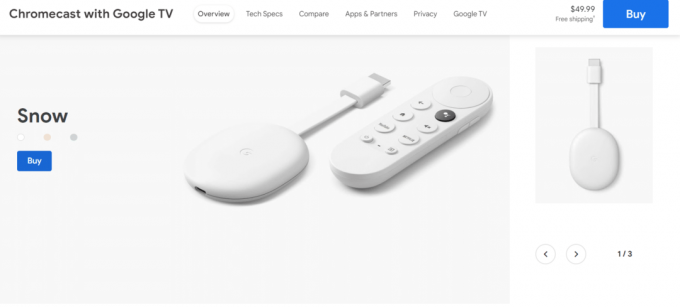
Google TV के साथ Chromecast Android TV बॉक्स के रूप में सही विकल्प है।
- बॉक्स आपको उत्कृष्ट चित्र गुणवत्ता प्रदान करता है 4K संकल्प और अनुमति देता है एचडीआर स्ट्रीमिंग।
- यह एक उपयोग में आसान, छोटे और अच्छी तरह से निर्मित रिमोट कंट्रोल द्वारा समर्थित है जिसमें एक चिकना और कॉम्पैक्ट डिज़ाइन है।
- रिमोट कंट्रोल का उपयोग करने का उल्लेखनीय लाभ यह है कि यह समर्थन करता है डॉल्बी विजन / एटमोस.
- Google TV सॉफ़्टवेयर चित्र के लिए नई सुविधाएँ और उन्नत डिज़ाइन प्रदान करता है जो आपको नई Google UI त्वचा प्राप्त करने की अनुमति देता है और Google TV इंटरफ़ेस उत्कृष्ट है।
- बॉक्स का प्रोसेसर है अमोलजिक S905X3 जो बॉक्स में संचालन को सुचारू रूप से चलाने की अनुमति देता है।
- बॉक्स आपको प्रदान करता है 2 जीबी रैम अंतरिक्ष और भंडारण तक ले जा सकता है 8 जीबी.
- बाजार के रुझानों की तुलना में बॉक्स की कीमत सबसे सस्ती है।
- यह आपको लगभग हर स्ट्रीमिंग सेवा को आसानी से एक्सेस करने की अनुमति देता है।
- हालाँकि, रिमोट कंट्रोल सीमित संख्या में बटन के साथ आता है, इसलिए ऐप्स को आसानी से एक्सेस करना मुश्किल हो सकता है।
- क्रोमकास्ट का उपयोग करने की एक और सीमा यह है कि कुछ अनसुलझे बग और गड़बड़ियां हैं।
2. NVIDIA शील्ड टीवी

NVIDIA शील्ड टीवी यदि आप Android TV बॉक्स को लंबे समय तक बनाए रखना चाहते हैं तो यह एक अच्छा विकल्प है।
- बॉक्स में एक चिकना और कॉम्पैक्ट डिज़ाइन है जो एक बॉक्स से अधिक छोटी ट्यूब के समान दिखता है।
- आप NVIDIA क्लाउड गेमिंग सेवा का उपयोग कर सकते हैं या NVIDIA GeForce Now जो आपको टीवी पर पीसी गेम खेलने की अनुमति देता है।
- यह ऑफर 4K अपस्केलिंग और प्रदान करता है एचडीआर रिज़ॉल्यूशन जो तेज़ प्रोसेसर के साथ आता है या एनवीडिया टेग्रा X1+.
- यह भी समर्थन करता है डॉल्बी विजन और डॉल्बी एटमोस और एक है एआई अपस्केलिंग जो परिवर्तित करता है एचडी सामग्री में 4K संकल्प।
- बॉक्स का RAM आकार है 2 जीबी और स्टोरेज को तक ले जा सकता है 8 जीबी अंतरिक्ष के रूप में इसके लिए एक कार्ड स्लॉट है MicroSD.
- यदि आप वायर्ड कनेक्शन लेना पसंद करते हैं, तो एक ईथरनेट जैक प्रावधान।
- बॉक्स एक प्रीमियम रिमोट के साथ आता है जो एक आरामदायक त्रिकोणीय रिमोट है और एक है खोया हुआ दूरस्थ खोजक बॉक्स पर सुविधा।
- डिवाइस को लगातार अपडेट मिलते हैं जो इसे सूची में बाकी की तुलना में अधिक उपयोगी बनाते हैं।
- मुख्य दोष यह है कि बॉक्स की कीमत सस्ती नहीं है, लेकिन इसके द्वारा प्रदान किए जाने वाले लाभों पर विचार करने के लिए इसका हिसाब लगाया जा सकता है।
3. NVIDIA शील्ड टीवी प्रो

NVIDIA शील्ड प्रो NVIDIA Shield TV का उन्नत संस्करण है और इसमें पूर्व संस्करण की तुलना में बेहतर सुविधाएँ हैं।
- प्रोसेसर है एनवीडिया टेग्रा X1+ और NVIDIA Shield TV जैसी ही मूलभूत सुविधाएँ प्रदान करता है।
- इस Android TV बॉक्स द्वारा दी जाने वाली तस्वीर की गुणवत्ता में उपलब्ध है 4K और एचडीआर संकल्प।
- निम्न के अलावा 4K अपस्केलिंग और प्रीमियम रिमोट, इसमें अतिरिक्त है टक्कर मारना या भंडारण और पूर्ण आकार के साथ आता है यु एस बी बंदरगाह
- आप बाहरी स्टोरेज डिवाइस, ओवर-द-एयर एंटेना और कीबोर्ड को पीछे की तरफ यूएसबी पोर्ट का उपयोग करके बाह्य उपकरणों के रूप में भी कनेक्ट कर सकते हैं।
- आप इस एंड्रॉइड टीवी बॉक्स को एक के रूप में मान सकते हैं स्मार्टथिंग्स हब, क्योंकि यह विभिन्न प्रकार की विशेषताओं का समर्थन करता है।
- इसमें RAM की जगह है 3 जीबी और एक 16 GB भंडारण स्थान जो आपको उपयोग करने की सुविधा प्रदान करता है डॉल्बी विजन और डॉल्बी एटमोस.
- बॉक्स के साथ आने वाले प्रीमियम रिमोट में लॉस्ट रिमोट फाइंडर फीचर इनेबल होता है।
- हालाँकि, बॉक्स का आकार मूल संस्करण की तुलना में बड़ा और थोड़ा महंगा है।
- यह उन पावर उपयोगकर्ताओं के लिए एक आदर्श विकल्प है जो एंड्रॉइड टीवी बॉक्स का उपयोग करके बहु-लाभ प्राप्त करना पसंद करते हैं।
4. TiVo स्ट्रीम 4K

TiVo स्ट्रीम 4K यह भी सर्वश्रेष्ठ Android TV बॉक्स में से एक है।
- TiVo Stream 4K में है अमोलजिक S905Y2 प्रोसेसर और पैसे बचाने के लिए एक अच्छा विकल्प है।
- यह में चित्रों का समर्थन करता है 4K और एचडीआर रिज़ॉल्यूशन लेकिन इसमें 4k अपसंस्कृति सुविधा का अभाव है।
- बॉक्स भी समर्थन करता है डॉल्बी विजन और डॉल्बी एटमोस और इस बॉक्स को अपने टीवी के लिए सेट करना आसान है.
- यह एक Android TV बॉक्स है जिसमें 2 जीबी रैम और 8 जीबी स्टोरेज की जगह।
- आप स्लिंग टीवी चैनलों को एकीकृत कर सकते हैं और रिमोट पर नंबर पैड का उपयोग करके अपने टीवी पर लाइव चैनल खोज सकते हैं।
- एंड्रॉइड टीवी बॉक्स के लिए रिमोट वॉयस कंट्रोल के साथ आता है और गूगल असिस्टेंट तक आसानी से पहुंच जाता है।
- एक्सक्लूसिव TiVo स्ट्रीम ऐप आपको सिफारिशों और आपकी प्राथमिकताओं के आधार पर शो और मूवी देखने की अनुमति देता है।
- ऐप स्ट्रीमिंग सेवाओं तक पहुंच भी प्रदान करता है, जिससे ऐप एक अतिरिक्त ऐड-ऑन सुविधा बन जाता है।
5. पर। Android TV UHD स्ट्रीमिंग डिवाइस

पर। Android TV UHD स्ट्रीमिंग डिवाइस बाजार में सबसे सस्ता Android TV बॉक्स है।
- बॉक्स में एक है एमलॉजिक S905Y2 प्रोसेसर और चित्रों का समर्थन करता है एचडीआर और पेशकश की गई तस्वीर की गुणवत्ता है 4K यूएचडी।
- यह भी समर्थन करता है डॉल्बी एटमोस और एक है 2 जीबी रैम स्पेस और 8 जीबी गैर-विस्तार योग्य भंडारण की।
- बॉक्स के साथ आने वाले रिमोट में सामान्य टीवी नियंत्रण के अलावा Google सहायक के लिए एक समर्पित सहायक बटन होता है।
- सर्वश्रेष्ठ स्ट्रीमिंग सेवाओं के लिए रिमोट में चार शॉर्टकट हैं और आप इन बटनों को दबाकर आसानी से उन तक पहुंच सकते हैं।
- मुख्य दोष यह है कि यह डॉल्बी विजन और वाई-फाई कनेक्शन का समर्थन नहीं करता है।
6. ज़ियामी एमआई बॉक्स एस

ज़ियामी एमआई बॉक्स एस एंड्रॉइड टीवी बॉक्स का एक कम कीमत अच्छा लाभ प्रकार है।
- यह है 4K और एचडीआर चित्र के लिए समर्थन जो NVIDIA Shield TV के समान है।
- यह एक भी प्रदान करता है Android TV की त्वचा साफ़ करें और आप सब पा सकते हैं ऐड-ऑन TiVo Stream 4K Android TV बॉक्स के समान।
- बॉक्स के साथ शामिल रिमोट में एक सरलीकृत डिज़ाइन है और आप बटन लेआउट में Mi TV स्टिक पा सकते हैं।
- डिवाइस अबाधित प्रदर्शन का आश्वासन नहीं दे सकता है और बॉक्स का उपयोग करने में कभी-कभी अंतराल हो सकता है।
7. Xiaomi एमआई टीवी स्टिक

Xiaomi एमआई टीवी स्टिक यदि आप Android TV बॉक्स के मूल संस्करण की खोज कर रहे हैं तो यह आदर्श है।
- पेश की गई तस्वीर की गुणवत्ता है 1080 पी 4K रिज़ॉल्यूशन के बजाय।
- सीमित सुविधाओं और सरल लो-प्रोफाइल डिज़ाइन के कारण यह बॉक्स अत्यधिक किफायती है।
8. डायनालिंक

डायनालिंक सर्वश्रेष्ठ एंड्रॉइड टीवी बॉक्स में से एक है।
- डायनालिंक एंड्रॉइड टीवी बॉक्स में प्रोसेसर है अमोलजिक S905Y2.
- यह है 4के एचडीआर वीडियो स्ट्रीमिंग और प्रदान करता है 2 जीबी रैम स्पेस के साथ 8 जीबी गैर-विस्तार योग्य भंडारण स्थान।
- बॉक्स है हल्के और पोर्टेबल, इसे लगातार संशोधनों के लिए एक अच्छा विकल्प बनाता है।
- यह अनुमति दे सकता है डॉल्बी ऑडियो कई बार समर्थन करता है और डॉल्बी विजन के साथ असंगत है।
- बॉक्स के रिमोट में एक कार्यक्षमता होती है जो इसे वॉयस कमांड द्वारा नियंत्रित करने की अनुमति देती है सहायक बीच में बटन।
- कुछ बटन आपको स्ट्रीमिंग सेवाओं पर ले जाते हैं जैसे Netflix और यूट्यूब, और एक्सेस करने के लिए एक बटन है गूगल प्ले.
- इस बॉक्स में दो पोर्ट हैं, a माइक्रो यूएसबी बिजली के लिए बंदरगाह और दूसरा एक HDMI बंदरगाह।
अनुशंसित:
- विंडोज 10 में एओएल मेल में लॉग इन कैसे करें
- 13 सर्वश्रेष्ठ सस्ते एंड्रॉइड टीवी बॉक्स
- Android के लिए Roku. के लिए 10 सर्वश्रेष्ठ स्क्रीन मिररिंग ऐप
- बिना केबल के हॉलमार्क चैनल देखने के 4 तरीके
लेख का मुख्य उद्देश्य उन अनुप्रयोगों को प्रदान करना है जो आपकी मदद करेंगे रूट एंड्रॉइड टीवी बॉक्स. आप एंड्रॉइड बॉक्स को जेलब्रेक करने के लिए ऐप्स का उपयोग कर सकते हैं और इसे अपनी पसंद और सुविधा के अनुसार उपयोग कर सकते हैं। रूट करके, आप एंड्रॉइड टीवी बॉक्स को जेलब्रेक कर सकते हैं और लेख में वर्णित प्रक्रिया के बाद आप जिन सुविधाओं तक पहुंच प्राप्त कर सकते हैं। इसके अतिरिक्त, आपके लिए खरीदने के लिए सर्वश्रेष्ठ अनरूट किए गए Android TV बॉक्स की एक सूची। यदि इस लेख के संबंध में आपके कोई सुझाव या प्रश्न हैं, तो कृपया हमें अपने विचार बताने के लिए टिप्पणी अनुभाग का उपयोग करें।



